내보내기 및 공유 설정을 사용하면 Fabric 관리자가 조직의 보안 및 규정 준수 지침 내에서 Power BI 콘텐츠를 형식으로 내보낼 수 있도록 유연하게 결정하고 허용할 수 있습니다. 또한 이러한 설정을 통해 사용자가 승인되지 않은 내보내기 형식을 내보내지 않도록 할 수 있습니다.
공유 설정도 이러한 설정을 통해 관리됩니다. 조직에서 Power BI 콘텐츠를 공유하는 방법과 사용자를 결정하고 조직 외부의 사용자와 콘텐츠를 공유하기 위한 설정을 결정할 수 있습니다. 이러한 설정은 관리 포털의 테넌트 설정 섹션에서 구성됩니다. 테넌트 설정으로 이동하고 사용하는 방법에 대한 자세한 내용은 테넌트 설정 정보를 참조하세요.
외부 데이터 공유
이 설정을 켜면 지정한 사용자가 조직의 OneLake 스토리지에 저장된 데이터에 대한 읽기 전용 링크를 조직 외부 및 내부 공동 작업자와 공유할 수 있습니다. 링크를 받는 공동 작업자는 조직의 라이선스와 용량을 사용하여 자체 Fabric 테넌트 내외의 데이터를 보고, 빌드하고, 공유할 수 있습니다.
외부 데이터 공유에는 중요한 보안 고려 사항이 있습니다. 외부 데이터 공유에 대한 자세한 내용은 외부 데이터 공유를 참조하세요.
외부 데이터 공유를 켜려면 다음을 수행합니다.
관리 포털로 이동하여 테넌트 설정 탭을 엽니다.
내보내기 및 공유 설정 섹션에서 외부 데이터 공유(미리 보기) 설정을 찾아 확장합니다.
토글을 사용으로 설정합니다.
외부 데이터 공유를 만들 수 있도록 하게 하려는 사용자를 지정합니다.
사용자는 외부 데이터 공유를 수락할 수 있습니다.
이 설정을 켜면, 지정한 사용자가 다른 조직의 Fabric 테넌트의 데이터에 대한 읽기 전용 링크를 수락할 수 있습니다. 외부 공유 링크를 수락하는 사용자는 조직 내부 및 외부에서 이 데이터를 보고, 빌드하고, 공유할 수 있습니다. 외부 데이터 공유 및 보안 고려 사항에 대한 자세한 내용은 외부 데이터 공유를 참조하세요.
사용자가 외부 데이터 공유를 수락할 수 있도록 허용하려면 다음을 수행합니다.
관리 포털로 이동하여 테넌트 설정 탭을 엽니다.
내보내기 및 공유 설정 섹션에서 사용자가 외부 데이터 공유(미리 보기) 설정을 수락 가능 설정을 찾아서 확장합니다.
토글을 사용으로 설정합니다.
외부 데이터 공유를 허용할 사용자를 지정합니다.
참고 항목
이 설정은 Entra B2B를 통해 Power BI 의미 체계 모델을 공유하는 것을 의미하는 특정 사용자가 외부 데이터 공유를 켤 수 있도록 허용하는 설정과 관련이 없습니다.
게스트 사용자는 Microsoft Fabric에 액세스할 수 있습니다
이 설정을 켜면 Microsoft Entra Business-to-Business(Microsoft Entra B2B) 게스트 사용자가 Fabric에 액세스할 수 있습니다. 이 설정을 해제하면 B2B 게스트 사용자는 Fabric 및 권한이 있는 Fabric 항목에 액세스하려고 할 때 오류가 발생합니다. 전체 조직에 대해 이 설정을 사용하지 않도록 설정하면 사용자가 항목 공유 및 권한을 통해 게스트를 초대할 수 없습니다. Fabric에 액세스할 수 있는 B2B 게스트 사용자를 제어하려면 특정 보안 그룹 옵션을 사용하세요.
자세한 내용은 Microsoft Entra B2B를 사용하여 외부 게스트 사용자에게 Power BI 콘텐츠 배포를 참조하세요.
사용자는 게스트 사용자를 초대하여 항목 공유 및 권한을 통해 공동 작업할 수 있습니다
이 설정을 사용하면 조직이 Fabric 공유, 사용 권한 및 구독 환경을 통해 새 외부 사용자를 조직에 초대할 수 있는지 여부를 선택하는 데 유용합니다.
외부 사용자를 조직에 초대하려면 사용자에게 Microsoft Entra 게스트 초대자 역할도 있어야 합니다. 초대되면 외부 사용자가 Microsoft Entra B2B 게스트 사용자가 됩니다. 이 설정은 Fabric을 통해 초대하는 기능만 제어합니다.
자세한 내용은 게스트 사용자 초대를 참조하세요.
중요합니다
이 설정의 이전 이름은 외부 사용자와 콘텐츠 공유였습니다.
게스트 사용자는 Fabric 콘텐츠를 찾아보고 액세스할 수 있습니다
이 설정을 사용하면 Microsoft Entra B2B 게스트 사용자가 조직의 왼쪽 탐색 창을 사용하여 검색 환경에 대한 모든 권한을 가질 수 있습니다. 작업 영역 역할 또는 특정 항목 권한이 할당된 게스트 사용자는 이 설정이 비활성화되어 있더라도 해당 역할 및/또는 권한을 계속 갖게 됩니다.
Microsoft Entra B2B 게스트 사용자에게 Fabric 콘텐츠를 보내는 방법에 대한 자세한 내용은 Microsoft Entra B2B 외부 게스트 사용자에게 Power BI 콘텐츠 배포를 읽어보세요.
사용자는 추천 사용자 목록에서 게스트 사용자를 볼 수 있습니다
이 설정을 사용하면 조직에서 공유 환경에서 외부 사용자의 가시성을 제한할 수 있습니다. 사용하지 않도록 설정하면 사용자 선택 추천 사용자 목록에 Microsoft Entra 게스트 사용자가 표시되지 않습니다. 이렇게 하면 외부 사용자에게 실수로 공유하는 것과 UI를 공유하는 Power BI를 사용하여 조직에 추가된 외부 사용자를 보는 것을 방지할 수 있습니다.
중요합니다
설정이 사용 안 함으로 설정된 경우에도 사용자 선택기에 전체 이메일 주소를 제공하여 게스트 사용자에게 권한을 부여할 수 있습니다.
웹에 게시
조직의 사용자가 웹에 일반반 보고서를 게시할 수 있습니다. 공개적으로 게시된 보고서는 인증 없이도 볼 수 있습니다.
관리자만 새 웹에 게시 embed 태그를 만들 수 있습니다. 관리 포털에서 Embed 태그로 이동하여 일반 Embed 태그를 검토하고 관리합니다. 태그에 프라이빗 또는 기밀 콘텐츠가 포함된 경우 제거합니다. embed 태그를 정기적으로 검토하여 기밀 정보가 웹에 게시되지 않도록 하세요.
관리 포털의 웹에 게시 설정은 사용자가 embed 태그를 만들 수 있는 옵션을 제공합니다. 관리자는 웹에 게시를 사용으로 설정하고, embed 태그 작동 방식 선택을 기존 embed 태그만 허용으로 설정할 수 있습니다. 이 경우 사용자는 embed 태그를 만들 수 있지만, 이렇게 하려면 관리자에게 문의해야 합니다.
웹에 게시 설정에 따라 UI에 다른 옵션이 표시됩니다.
| 기능 | 전체 조직에 대해 사용 | 전체 조직에 대해 사용 안 함 | 특정 보안 그룹 |
|---|---|---|---|
| 보고서 기타 옵션(...) 메뉴 아래의 웹에 게시 | 모든 사용자에 대해 사용 | 모든 사용자에게 표시 안 함 | 권한 있는 사용자 또는 그룹에만 표시. |
| 설정 아래의 embed 태그 관리 | 모든 사용자에 대해 사용 | 모든 사용자에 대해 사용 | 모든 사용자에 대해 사용 - 권한 있는 사용자 또는 그룹에만 삭제 옵션 제공 - 모든 사용자에 대해 코드 가져오기 사용 |
| 관리자 포털 내의 embed 태그 | 상태에는 다음 값 중 하나가 있습니다. - 활성 - 지원되지 않음 - 차단됨 |
상태에 사용 안 함이 표시됨 | 상태에는 다음 값 중 하나가 있습니다. - 활성 - 지원되지 않음 - 차단됨 테넌트 설정에 따라 사용자에게 권한이 부여되지 않으면 침해됨이라는 상태가 표시됩니다. |
| 게시된 기존 보고서 | 모두 사용 | 모두 사용 안 함 | 보고서가 모든 사용자에 대해 계속 렌더링합니다. |
웹에 게시하는 방법에 대해 자세히 알아보세요.
시각적 개체 복사 및 붙여넣기
조직의 사용자는 타일 또는 보고서 시각적 개체에서 시각적 개체를 복사하여 외부 애플리케이션에 정적 이미지로 붙여넣을 수 있도록 하려면 이 설정을 켭니다.
Excel로 내보내기
조직의 사용자가 시각화에서 Excel 파일로 데이터를 내보낼 수 있습니다.
더 자세한 내용은 시각화를 생성하는 데 사용된 데이터 내보내기를 참조하세요.
참고 항목
Fabric은 내보낸 파일에 자동으로 민감도 레이블 적용을 하고 이 파일을 레이블의 파일 암호화 설정에 따라 보호합니다.
.csv로 내보내기
조직의 사용자는 타일, 시각화 또는 페이지를 매긴 보고서에서 .csv 파일로 데이터를 내보낼 수 있습니다.
이 설정을 켜거나 끄려면:
- 테넌트 설정의 내보내기 및 공유 설정 섹션에서 .csv로 내보내기라는 설정을 찾습니다.
- 스위치를 켜거나 끕니다.
- 다음에 적용에서 설정에 영향을 줄 사용자 범위를 선택합니다.
- 적용을 선택하여 변경 내용을 저장합니다.
보고서 다운로드
조직의 사용자는 .pbix 파일 및 페이지를 매긴 보고서를 다운로드할 수 있습니다.
더 알아보려면 Power BI 서비스에서 Power BI Desktop으로 보고서 다운로드를 참조하세요.
사용자는 실시간 연결을 사용하여 Excel에서 Power BI 의미 체계 모델로 작업할 수 있습니다
사용자가 Power BI 시각적 개체 또는 의미 체계 모델에서 Excel로 데이터를 내보내거나 EXCEL에서 분석이 포함된 Excel 통합 문서로 의미 체계 모델을 내보낼 수 있도록 하려면 이 설정을 켜세요. 두 옵션 모두 XMLA 엔드포인트에 라이브로 연결됩니다.
자세히 알아보려면 새로 고침 가능한 Power BI 데이터로 Excel 통합 문서 만들기를 참조하세요.
PowerPoint 프레젠테이션 또는 PDF 문서로 보고서 내보내기
이 설정을 이용하면 PowerPoint 프레젠테이션 또는 PDF 문서로 보고서를 내보낼 수 있습니다.
- PowerPoint 프레젠테이션 내보내기 방법을 알아봅니다.
- PDF 문서 내보내기 방법을 알아봅니다.
보고서를 MHTML 문서로 내보내기
이 설정이 켜져 있으면 조직의 사용자는 페이지를 매긴 보고서를 MHTML 문서로 내보낼 수 있습니다.
보고서를 Word 문서로 내보내기
이 설정을 이용하면 조직의 사용자가 페이지를 매긴 보고서를 Microsoft Word 문서로 내보낼 수 있습니다.
자세한 내용은 Power BI 페이지를 매긴 보고서를 Microsoft Word로 내보내기를 참조하세요.
보고서를 XML 문서로 내보내기
조직의 사용자는 페이지를 매긴 보고서를 XML 문서로 내보낼 수 있습니다.
자세한 내용은 Power BI 페이지를 매긴 보고서를 XML로 내보내기를 참조하세요.
보고서를 이미지 파일로 내보내기
조직의 사용자는 파일로 보고서 내보내기 API를 사용하여 보고서를 이미지 파일로 내보낼 수 있습니다.
자세한 내용은 Power BI 페이지를 매긴 보고서를 이미지 파일로 내보내기를 참조하세요.
대시보드 및 보고서 인쇄
조직의 사용자는 대시보드 및 보고서를 인쇄할 수 있습니다.
자세한 내용은 Power BI에서 인쇄를 참조하세요.
인증
조직 또는 특정 보안 그룹의 사용자가 더 광범위한 조직을 위해 신뢰할 수 있는 원본으로 항목(예: 앱, 보고서 또는 데이터 마트)을 인증할 수 있는지 여부를 선택합니다.
중요합니다
사용자가 항목을 인증하면 해당 연락처 세부 정보가 인증서 배지와 함께 표시됩니다.
자세한 내용은 콘텐츠 인증 사용을 읽어보세요.
사용자가 이메일 구독을 설정할 수 있습니다.
사용자는 보고서 및 대시보드에 대한 메일 구독을 만들 수 있습니다. 자세한 내용은 Power BI 서비스의 보고서 및 대시보드에 대한 이메일 구독을 읽어보세요.
B2B 게스트 사용자는 이메일 구독을 설정하고 구독할 수 있습니다.
관리자는 B2B 게스트 사용자는 이메일 구독을 수신하지만 다른 외부 사용자는 수신하지 않도록 하려는 경우가 있을 수 있습니다. B2B 게스트 사용자가 직접 이메일 구독을 설정하고 구독할 수 있도록 하려면 이 설정을 사용합니다.
이 설정이 꺼져 있으면 조직의 사용자만 이메일 구독을 만들고 받을 수 있습니다.
중요합니다
B2B 게스트 사용자는 이메일 구독을 설정하고 구독할 수 있음 스위치가 꺼지는 경우 외부 사용자에게 이메일 구독을 보낼 수 있도록 허용 스위치는 스위치가 자동으로 꺼집니다. B2B 사용자는 콘텐츠를 가져올 수 있는 상승된 권한이 부여된 외부 사용자이기 때문입니다. B2B 게스트 사용자는 다른 외부 사용자보다 높은 권한을 가지므로 B2B 게스트 사용자가 이메일 구독을 가져올 수 없는 경우 다른 외부 사용자도 사용할 수 없습니다.
사용자는 게스트 사용자에게 이메일 구독을 보낼 수 있습니다
사용자는 외부 사용자에게 이메일 구독을 보낼 수 있습니다. 이 설정을 해제하면 조직의 사용자가 게스트 사용자를 구독 이메일에 구독할 수 없습니다.
추천 콘텐츠
이 설정을 사용하면 조직의 사용자가 게시된 콘텐츠를 Power BI 홈 페이지의 추천 섹션으로 승격할 수 있도록 활성화하거나 비활성화할 수 있습니다. 기본적으로 조직 내 작업 영역에서 관리자, 구성원 또는 참가자 역할을 담당하는 모든 사용자는 Power BI 홈의 콘텐츠를 추천할 수 있습니다.
더 알아보려면 동료의 Power BI 홈페이지에 콘텐츠 추천을 참조하세요.
관리 포털의 추천 콘텐츠 페이지에서 추천 콘텐츠를 관리할 수도 있습니다. 자세한 내용은 추천 콘텐츠 관리로 이동하세요.
추천 테이블에 대한 연결 허용
이 설정을 통해 Fabric 관리자는 조직에서 Excel 데이터 형식 갤러리의 주요 테이블을 사용할 수 있는 사용자를 제어할 수 있습니다. Excel의 Power BI 주요 테이블에 대해 자세히 알아보세요.
참고 항목
라이브 연결 허용 설정이 사용 안 함으로 설정된 경우에는 주요 테이블에 대한 연결도 사용하지 않도록 설정됩니다.
공유 가능한 링크를 허용하여 조직의 모든 사용자에 대한 액세스 권한 부여
이 테넌트 설정은 조직 내 사용자에게 공유 가능한 링크를 만들지 못하도록 하려는 관리자를 위해 제공됩니다.
보고서에 대한 공유 권한을 가진 사용자에 대해 이 설정을 끈 경우, 해당 사용자는 특정 사용자 또는 기존 액세스 권한이 있는 사용자에 대해서만 링크를 통해 보고서를 공유할 수 있습니다. 다음 이미지는 사용자가 링크를 통해 보고서를 공유하려고 하면 표시되는 내용을 보여줍니다.
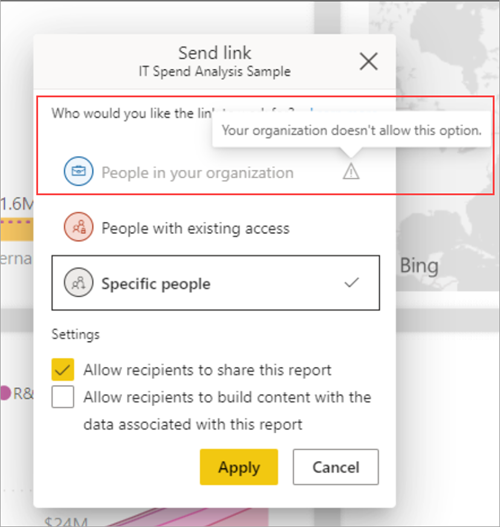
자세한 내용은 링크 설정을 참조하세요.
Microsoft Teams Integration 사용
이 설정을 사용하면 조직에서 Microsoft Teams 및 Power BI 서비스에서 작동하는 기능에 액세스할 수 있습니다. 여기에는 채팅 등의 Teams 환경을 Power BI에서 시작하고, Teams용 Power BI 앱을 시작하고, Teams에서 Power BI 알림을 가져오는 기능이 포함됩니다. Teams 통합을 완전히 사용하거나 사용하지 않도록 설정하려면 Teams 관리자와 협의하세요.
자세한 내용은 Power BI를 사용하여 Microsoft Teams에서 협업을 참조하세요.
Microsoft Teams용 Power BI 앱 자동으로 설치
자동 설치를 사용하면 Microsoft Teams 앱 설정 정책을 변경하지 않고도 Microsoft Teams용 Power BI 앱을 더 쉽게 설치할 수 있습니다. 이렇게 변경하면 설치 속도가 빨라지고 앱 설치 정책에 필요한 인프라를 구성하고 유지 관리하는 관리자의 번거로운 작업이 제거됩니다.
앱이 설치되면 사용자는 Teams에서 알림을 받고 동료를 더 쉽게 검색하고 협업할 수 있습니다. Teams용 Power BI 앱은 사용자에게 모든 패브릭 콘텐츠를 열 수 있는 기능을 제공합니다.
자동 설치는 다음 조건에서 발생합니다.
- Microsoft Teams용 Power BI 앱이 Microsoft Teams 관리 포털에서 허용으로 설정되어 있습니다.
- Power BI 테넌트 설정 Microsoft Teams용 Power BI 앱 자동 설치가 사용입니다.
- 사용자에게 Microsoft Teams 라이선스가 있습니다.
- 사용자가 웹 브라우저에서 Power BI 서비스를 엽니다.
앱이 설치되면 사용자는 Teams에서 알림을 받고 동료를 더 쉽게 검색하고 협업할 수 있습니다. Teams용 Power BI 앱은 사용자에게 모든 패브릭 콘텐츠를 열 수 있는 기능을 제공합니다.
자세한 내용은 Microsoft Teams에 Power BI 앱 추가를 참조하세요.
PowerPoint용 Power BI 추가 기능 사용
PowerPoint용 Power BI 추가 기능을 통해 사용자가 Power BI의 라이브 대화형 데이터를 PowerPoint 프레젠테이션에 추가할 수 있습니다. 자세한 내용은 PowerPoint용 Power BI 추가 기능 정보를 참조하세요.
이 설정을 켜면(기본값) 추가 기능이 이미 로드된 새 PowerPoint 프레젠테이션을 열기 위한 진입점을 Power BI에서 사용할 수 있습니다. 이 설정을 끄면 Power BI의 진입점을 사용할 수 없습니다.
이 통합을 위해서는 조직의 Microsoft Office 관리자가 추가 기능을 지원하도록 설정해야 합니다.
참고 항목
이 설정을 끄면 사용자는 PowerPoint에서 시작하는 추가 기능을 사용할 수 없습니다. 추가 기능을 사용하여 PowerPoint 슬라이드에 라이브 Power BI 보고서 페이지를 추가하는 것을 완전히 차단하려면 Power BI와 PowerPoint 모두에서 추가 기능을 꺼야 합니다.
Power BI 의미 체계 모델에 DirectQuery 연결 허용
이 설정을 켜면(기본값) 사용자는 DirectQuery를 사용하여 Azure Analysis Services 또는 Power BI 데이터 세트에 연결할 수 있습니다.
DirectQuery에 대한 자세한 내용은 Power BI Desktop에서 DirectQuery 사용을 참조하세요.
이 스위치를 끄면 사용자가 Power BI 의미 체계 모델의 새 복합 모델을 서비스에 게시할 수 없습니다. Power BI 의미 체계 모델에서 복합 모델을 활용하는 기존 보고서는 계속 작동하며, 사용자는 여전히 Desktop을 사용하여 복합 모델을 만들 수 있지만 서비스에 게시할 수는 없습니다.
복합 모델에 대한 자세한 내용은 Power BI Desktop에서 복합 모델 사용을 참조하세요.
참고 항목
Power BI 의미 체계 모델에 대한 라이브 연결은 이 스위치의 영향을 받지 않으며 Azure Analysis Services에 대한 라이브 또는 DirectQuery 연결도 영향을 받지 않습니다. 설정이 켜져 있는지 여부에 관계없이 계속 작동합니다. 또한 Power BI 의미 체계 모델에서 복합 모델을 활용하는 게시된 보고서는 게시된 후 설정이 꺼진 경우에도 계속 작동합니다.
게스트 사용자는 자신의 테넌트에서 공유 의미 체계 모델을 사용할 수 있습니다
이 설정이 켜지면 조직의 사용자가 공유한 의미 체계 모델의 Microsoft Entra B2B 게스트 사용자가 자신의 테넌트에서 해당 의미 체계 모델에 액세스하고 빌드할 수 있습니다.
이 설정은 고객의 경우 기본적으로 꺼져 있습니다. 이 설정을 사용하지 않도록 설정하면 게스트 사용자는 공급자 테넌트에서 의미 체계 모델에 액세스할 수 있지만 자체 테넌트에서는 액세스할 수 없습니다.
특정 사용자가 외부 데이터 공유를 켤 수 있도록 허용
Fabric 관리자는 현재 위치 메커니즘을 통해 다른 테넌트에서 게스트와 외부에서 의미 체계 모델을 공유할 수 있는 조직 내 사용자 또는 사용자 그룹을 지정할 수 있습니다. 그런 다음 권한 있는 게스트 사용자는 자신의 테넌트에서 이러한 공유 의미 체계 모델을 검색, 연결 및 작업할 수 있습니다.
이 설정을 사용하지 않도록 설정하면 사용자가 소유하거나 관리하는 의미 체계 모델에 대한 외부 공유 기능을 차단하여 사용자가 의미 체계 모델을 외부에서 공유할 수 없습니다.
참고 항목
이 설정은 Entra B2B 기능을 통해 Power BI 의미 체계 모델을 공유하는 것과 관련이 있습니다. 외부 데이터 공유(미리 보기)와는 관련이 없으며 사용자는 외부 데이터 공유 기능을 제어하는 외부 데이터 공유(미리 보기) 테넌트 설정을 수락할 수 있습니다. 외부 데이터 공유 기능을 사용하면 조직의 OneLake 스토리지 위치에서 외부 Fabric 테넌트로 데이터를 공유할 수 있으며 Entra B2B 대신 보안 Fabric 간 통신 채널을 사용합니다.
사용자는 Power BI에서 OneDrive 및 SharePoint에 보고서를 전달할 수 있습니다
사용자는 OneDrive 또는 SharePoint에 보고서를 전달할 수 있습니다. 사용자가 구독 설정 가능 설정이 켜져있는 경우, 사용자는 구독을 사용하여 이러한 보고서를 OneDrive 또는 SharePoint로 전달하도록 예약할 수 있습니다.